Versi app terbaru saat ini adalah 3.3.2, menu transaksi isi pulsa dengan tampilan baru. Begitu juga dengan dengan tampilan halaman transaksinya. Dibawah ini adalah artikel app Unitedtronik yang lama. Bentuk tampilan halaman transaksi, menu aksesnya saja yang berbeda. Semoga Anda tidak mengalami kesulitan untuk transaksi isi pulsa.
Transaksi Tanpa Mengetik Kode
Kemudahan dalam bertransaksi isi pulsa pada aplikasi Unitedtronik adalah tanpa perlu mengetik kode. Tinggal memasukkan nomor tujuan pada kotak isiannya secara tomatis nomor terdeteksi sesuai provider pulsa masing-masing.
Misalnya Anda mengisi nomor 0812xxxx, maka otomatis 4 angka yang ada di depan (0812) yang telah tercantum tersebut dapat di kenali sebagai nomor dari provider Telkomsel. Demikian juga untuk nomor dari Indosat, Tri, XL, Smartfren juga dapat diketahui dari 4 angka didepan tersebut.
Transaksi isi pulsa utama ini dapat kita akses di aplikasi dengan 2 mode. Silahkan Anda pilih mau yang lewat sms biasa atau menggunakan data internet. Dua cara yang sama-sama memberi kecepatan layanan untuk melakukan pengisian.Cara Isi Ulang Pulsa
Di bawah ini adalah cara pada versi lama di Unitedtronik,dan pada mode sms.
- Buka aplikasi Unitedtronik, lalu pilih menu Transaksi. Selanjutnya pilih sub menu Pulsa Reguler. Pada kotak isi yang tersedia di halaman transaksi, masukkan nomor tujuan. Nomor tujuan boleh kita ketik pada kotak isiannya. Boleh juga pilih ikon sebelah kiri, jika ingin masukkan nomor yang sudah tersimpan di kartu SIM. Contoh kita pilih nomor dari provider Indosat.
- Selanjutnya pilih jumlah nominal pulsa yang diinginkan. Tersedia dari harga 5000 - 100,000.
- Selanjutnya masukkan PIN Transaksi dan diakhiri tombol Proses untuk terhubung ke server.
Bila ingin tambah nomor dengan nomor yang lain, pilih tombol Tambah Nomor sebelum kotak PIN Transaksi. Tunggu beberapa saat akan balasan dari server. Ditandai fengan pemberitahuan yang bisa kita cek pada kotak masuk sms.Cara Lain Untuk Isi Ulang Pulsa
Untuk transaksi pada aplikasi Unitedtronik yang terbaru,rilis 2.0.2, seperti di bawah ini. Kita bisa memilih ingin transaksinya di mode online atau mode sms.
Kita coba transaksi di mode online,dan jangan lupa kita sediakan paket internet pada nomor kita.
- Akses internet lalu buka aplikasinya>> sentuh navigasi kanan atas>> pilih mode online.
- Setelah mode online aktif, sentuh menu Pulsa Reguler>> di halaman transaksi yang tampil,isi data sesuai kebutuhan.
- Nomor hp tujuan>> jumah nominal pulsa yang kita inginkan>> Pin transaksi>> sentuh Proses sebagai langkah akhir.
Tinggal kita tunggu reply dari server,terkait transaksi isi ulang pulsa yang baru saja kita lakukan. Dengan pemberitahuan statusnya sukses atau gagal.
Bila status transaksi sukses, boleh kita cek pulsa di nomor khusus layanan sesuai provider masing-masing, apakah sudah benar apa belum. Bila status transaksinya gagal, Anda bisa ulangi seperti langkah diatas tadi. Barangkali ada kesalahan dalam memasukkkan nomor hp, atau Pin Transaksi.
Update 2020, Cara Isi Pulsa Di Unitedpay
Unitedtronik telah berganti nama menjadi Unitedpay. Anda yang sedang mengunjungi situs ini dan menemukan postingan yang masih menggunakan Unitedtronik maka Anda tidak perlu beralih halaman. Sebab, halaman transaksi yang tampil saat Anda isi pulsa di Unitetronik (dan transaksi yang lain) dan Unitedpay, tidak ada perubahan yang mungkin akan menyulitkan Anda. Artikel selengkapnya dapat Anda baca di halaman Aplikasi Pulsa Unitedpay Sebagai Nama Baru Pengganti Unitedtronik.
Tampilan halaman transaksi masih sama, hanya ada tambahan tombol Kode Promo yang ada di atas kotak isi PIN Transaksi Anda.
Berikut langkah untuk transaksi:
- Anda buka aplikasi Unitedpay.
- Di halaman transaksi yang tampil,masukkan nomor ponsel tujuan,nominal pulsa dan PIN Transaksi.
- Jika Anda mendapatkan Kode Promo, masukkan kodenya di tempat yang telah tersedia.
- Pilih Proses setelah selesei.
Baca juga:


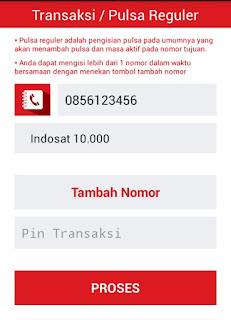







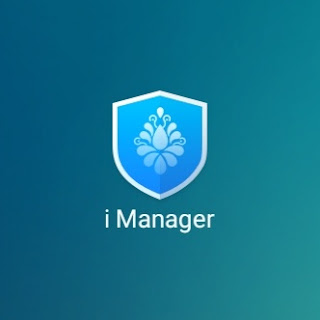
Comments
Post a Comment